Cara Mengatur Google Voice Di Ponsel Android Anda
Mobile Google Google Voice Android / / March 18, 2020
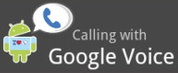 Semua orang suka Google Voice, tapi apa yang lebih baik daripada menggunakannya dari komputer Anda? Menggunakannya di ponsel Anda tentu saja! Pengguna iPhone masih terjebak menggunakan versi browser HTML5, tetapi di Android Anda dapat mengunduh aplikasi lengkap yang berfungsi sebagai ponsel virtual di ponsel Anda!
Semua orang suka Google Voice, tapi apa yang lebih baik daripada menggunakannya dari komputer Anda? Menggunakannya di ponsel Anda tentu saja! Pengguna iPhone masih terjebak menggunakan versi browser HTML5, tetapi di Android Anda dapat mengunduh aplikasi lengkap yang berfungsi sebagai ponsel virtual di ponsel Anda!
Di Android, aplikasi Google Voice terintegrasi dengan sangat baik sehingga Anda dapat beralih sepenuhnya ke nomor Google Voice Anda di dekat dengan mulus. Tapi apa yang hebat tentang Google Voice? Mengapa saya peduli pada awalnya? Berikut adalah beberapa fitur yang sangat saya nikmati:
- Pesan teks Google Voice gratis
- Dering beberapa telepon dari satu nomor, termasuk Gmail Anda.
- Panggilan konferensi 4 orang gratis
- Penjadwalan panggilan, setelah 22:00 semua panggilan saya langsung ke voicemail!
- Transkrip pesan suara dan pemutaran & txt Anda ringkasan. Saya pribadi benci menelepon untuk memeriksa voicemail saya dan ini menghilangkan itu!
- Tidak ada lagi yang mengundang omong kosong untuk mendapatkan Google Voice #. SIAPAPUN yang bisa mendapatkan akun sekarang.
Cukup bagus untuk mencobanya di Android Anda? Mari kita atur di Android kita!
Langkah 1 - Unduh dan Instal Google Voice
Di ponsel Android Anda, aplikasi Market akan berada di App Drawer, atau di layar beranda sebagai pintasan. KeranPasar untuk membukanya.
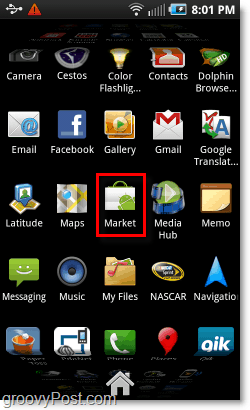
Langkah 2 - Cari
Di pasar Android, Keran itu Cari ikon.
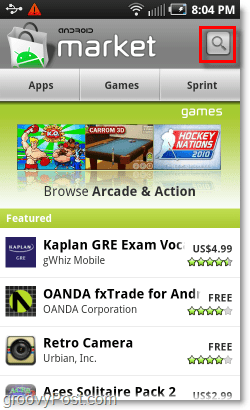
Langkah 3
Di kotak pencarian yang muncul, Tipe di Google Voice. Keran itu Google Voice opsi yang muncul di bawah kotak pencarian untuk memulai serach.
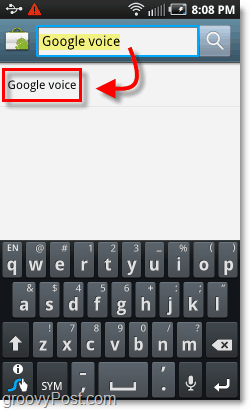
Langkah 4 - Pastikan untuk menginstal yang benar!
Sekarang hasilnya akan menampilkan beberapa aplikasi Google, tetapi yang di atas seharusnya Google Voice oleh Google Inc. Keran itu Google Voice hasil.
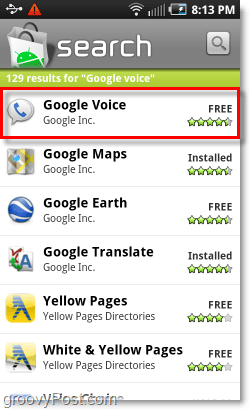
Langkah 5 - Instal
Aplikasi Google Voice akan menampilkan beberapa informasi singkat di halaman itu, tetapi di bagian bawah adalah apa yang kita cari. Keran Install.
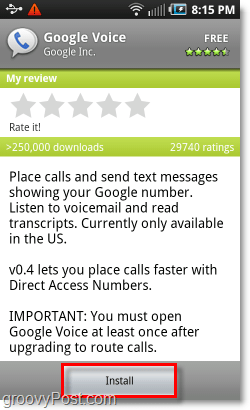
Langkah 6 - EULA
Seperti semua aplikasi, Android akan memperingatkan Anda bahwa Google Voice akan memiliki akses ke berbagai bagian ponsel Anda. Google Voice tentu saja mengakses BANYAK telepon Anda, tetapi sekali lagi perlu agar berfungsi dengan baik. Keranbaik untuk mengkonfirmasi.
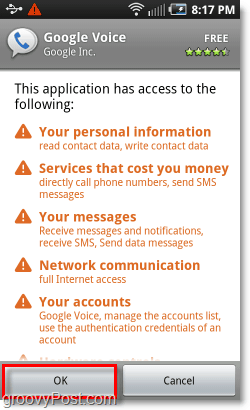
Langkah 7 - Muat Aplikasi Google Voice
Setelah instalasi selesai, aplikasi Google Voice Anda akan muncul di App Drawer Anda. Pastikan untuk mencari ikon Google Voice! KeranSuara untuk membukanya.
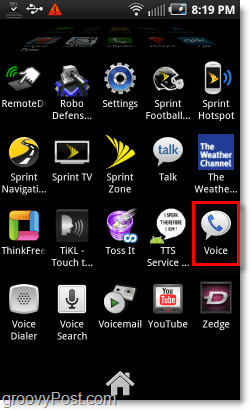
Langkah 8 - Selamat datang di Google Voice
Hal pertama yang Anda lihat saat aplikasi berjalan adalah layar pembuka. Google hanya akan memberi tahu Anda apa itu, dan apa fungsinya. Untuk melanjutkan, Keran Lanjut.
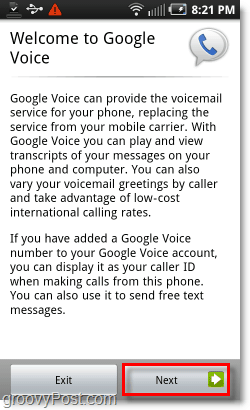
Langkah 9 - Masuk
Anda akan memerlukan akun Google pada titik ini, dan semoga akun yang sudah Anda siapkan Google Voice. Jika Anda belum, buka di browser Anda dan atur akun Google Anda untuk menggunakan Google Voice, siapa pun dapat melakukannya sekarang setelah go public!
Jika Akun Google Anda sudah diatur dengan Voice, masukkan info akun Anda dan Keran Masuk.
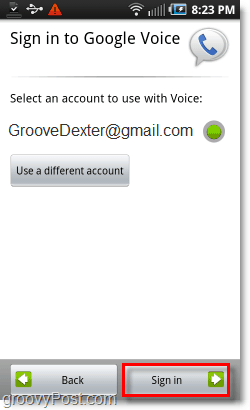
Langkah 10
Setelah masuk, Anda akan diberi tahu bahwa Anda memiliki akses ke Google Voice dari telepon ini. KeranLanjut.
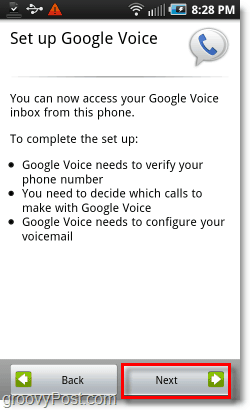
Langkah 11 - Tambahkan Ponsel Anda
Jika Anda belum menambahkan nomor ponsel Anda ke Google Voice di sini adalah tempat untuk melakukannya. KeranTambahkan ponsel ini.
ATAU
Jika ponsel Anda sudah ada di akun Google Voice ini, Kerannomor Anda dari daftar.
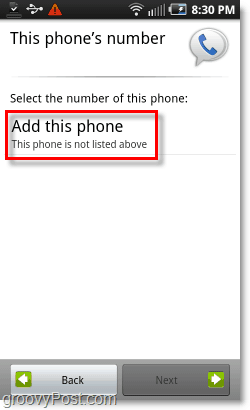
Langkah 12
Tidak seperti Google Voice berbasis web, aplikasi akan secara otomatis memverifikasi nomor telepon Anda dengan mengirim pesan teks. Ini hanya pesan teks standar yang akan dihitung sebagai 1 teks keluar sesuai dengan rencana SMS penyedia Anda. KeranLanjut.
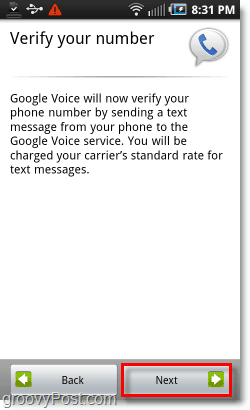
Setelah verifikasi selesai, KeranLanjut lagi.
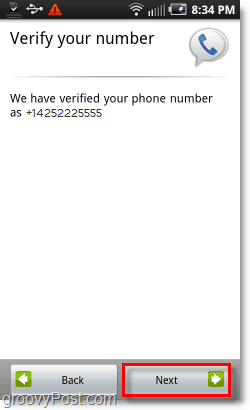
Langkah 13 - Preferensi Penggunaan Suara Google
Di layar berikutnya Google akan menanyakan kapan Anda ingin menggunakannya untuk melakukan panggilan telepon. Pengaturan ini juga berlaku untuk pesan teks, Google hanya lupa menyebutkannya. Anda memiliki 4 opsi:
- Gunakan Google Voice untuk melakukan semua panggilan
- Jangan gunakan Google Voice untuk melakukan panggilan *
* Dengan pengaturan ini Anda masih dapat melakukan panggilan menggunakan Google Voice, tetapi itu harus dilakukan dari dalam aplikasi Google Voice. - Hanya gunakan Google Voice untuk panggilan internasional
- Tanyakan setiap kali saya melakukan panggilan *
* Dialog akan muncul setiap kali Anda mengirim panggilan atau teks yang menanyakan apakah Anda ingin menggunakan nomor Google Voice Anda untuk mengirimnya.
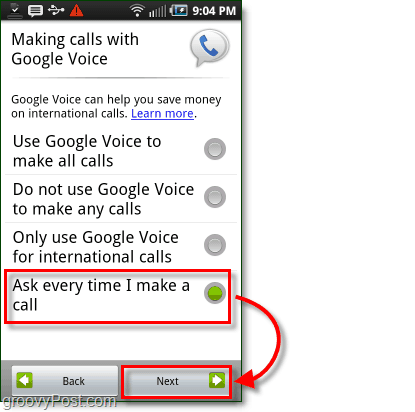
Langkah 14 - Mengatur Voicemail
Dari apa yang saya tahu, pengaturan pesan suara otomatis agak buggy. Terkadang berhasil, terkadang tidak. KeranLanjut untuk mencobanya.
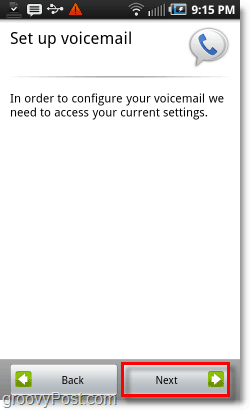
Jika semuanya berhasil, Anda akan disetel, jika tidak, Anda akan melihat halaman yang memberi tahu Anda bahwa:
“Sayangnya operator jaringan Anda saat ini tidak didukung untuk konfigurasi pesan suara otomatis. Untuk menggunakan Google Voice sebagai penyedia pesan suara kami, silakan kunjungi Pusat Bantuan Google Voice untuk informasi lebih lanjut. "
Ada cara manual untuk mengkonfigurasinya, tetapi bisa sangat membingungkan. Cara JAUH lebih mudah untuk mengkonfigurasi Google Voicemail Anda adalah dengan hanya pergi ke http://www.google.com/voice, masuk, dan atur.
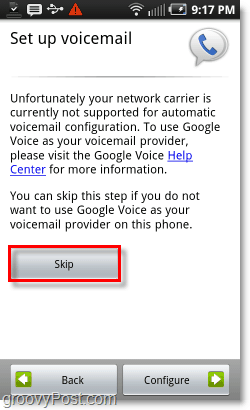
Selesai!
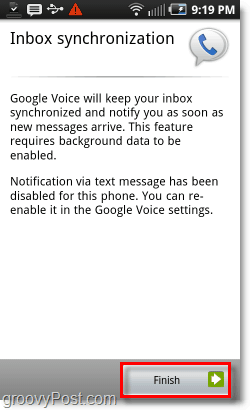
Tetap pantau selama beberapa hari ke depan karena saya akan memposting beberapa tur Screenshot lebih dari Google Voice dalam aksi di Android serta beberapa tips trik N!



